Renk düzeltme, video düzenlemede temel bir adımdır. Doğru ayarlamalarla videolarının görünümünü önemli ölçüde iyileştirebilir ve görsel bir tutarlılık sağlarsın. Bu eğitimde, çekimlerini parlatmak için iMovie'de renk düzeltmeyi nasıl uygulayacağını öğreneceksin.
En önemli bulgular
- Renk düzeltme, videolarının profesyonel bir görünüm kazanması için temeldir.
- Parlaklık, renkler ve doygunluk ayarlamaları için üç ana kaydırıcı vardır.
- Renk düzeltmelerinin toplam videoda uyumlu görünmesine dikkat et.
Adım 1: Renk düzeltmeye erişim
Öncelikle iMovie'yi aç ve düzenlemek istediğin videoyu seç. Renk düzeltmeyi açan listede ikinci simgeye tıkla. Burada çeşitli ayarlama seçeneklerinin bir genel görünümünü göreceksin.
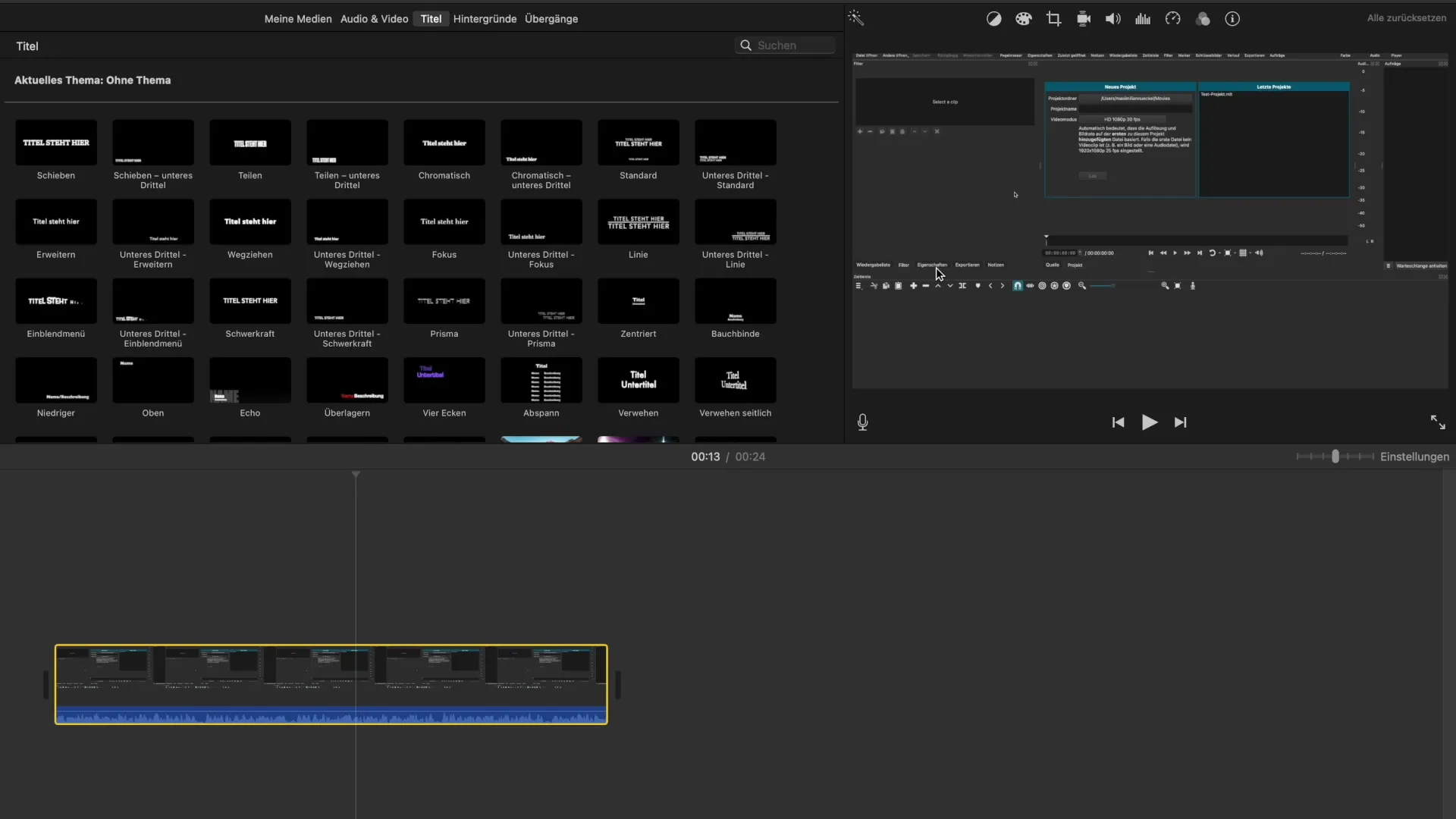
Adım 2: Hangi çekimleri düzenlediğini düşün
Çekimlerinin türüne bağlı olarak renk düzeltme farklılık gösterebilir. Manzara çekimleri, yeşil ekran çekimleri veya normal ekran çekimleri olup olmadığını dikkate al. Her çekim özelleştirilmiş bir renk düzeltme talep eder.
Adım 3: Parlaklığı ayarla
Şimdi gözden geçireceğin ilk kaydırıcı, parlaklık ayarlama kaydırıcısıdır. Bu, açık alanları daha parlak veya daha karanlık göstermeni sağlar. Parlaklığı azaltmak için kaydırıcıyı sola, resmi aydınlatmak için ise sağa hareket ettir. Doğal bir görünüm korumak için uç noktaları aşmamaya dikkat et.
Adım 4: Renk ayarlamaları yap
İkinci kaydırıcı, renk düzeltme için sorumludur. Bununla, çekimindeki belirli renk tonlarını ayarlayabilirsin. Özellikle görüntüdeki mavi alana dikkat et – bu alanı güçlü veya yumuşak bir ton oluşturmak için ayarlayabilirsin.
Adım 5: Renk doygunluğunu ayarla
Üçüncü kaydırıcı genel renk doygunluğunu kontrol eder. Kaydırıcıyı sağa hareket ettirdiğinde renkleri yoğunlaştırırsın; sola hareket ettirdiğinde renk doygunluğu azalır ve görüntü neredeyse siyah-beyaz görünebilir. Aşırı etkiler yaratmamaya dikkat et.
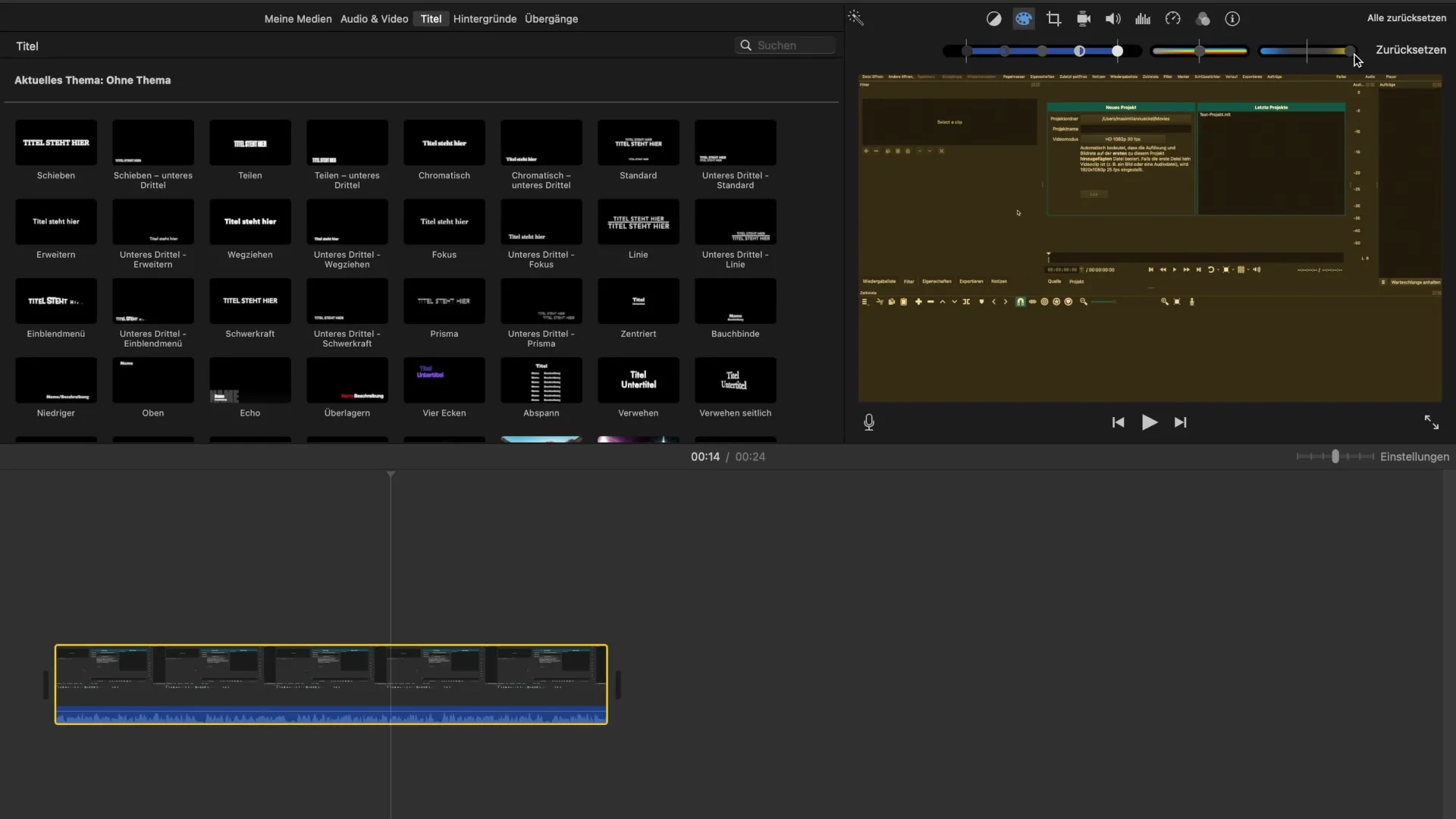
Adım 6: Tüm değişiklikleri kontrol et
Parlaklığı, renkleri ve doygunluğu ayarladıktan sonra, genel olarak görüntünü kontrol et. Videonun tüm öğelerinin uyumlu bir şekilde etkileşim içinde olması önemlidir. Sadece belirli bir kısmı izole etme, tüm görüntüyü gözden geçirerek ayarlamaların genel görselle uyumlu olduğundan emin ol.
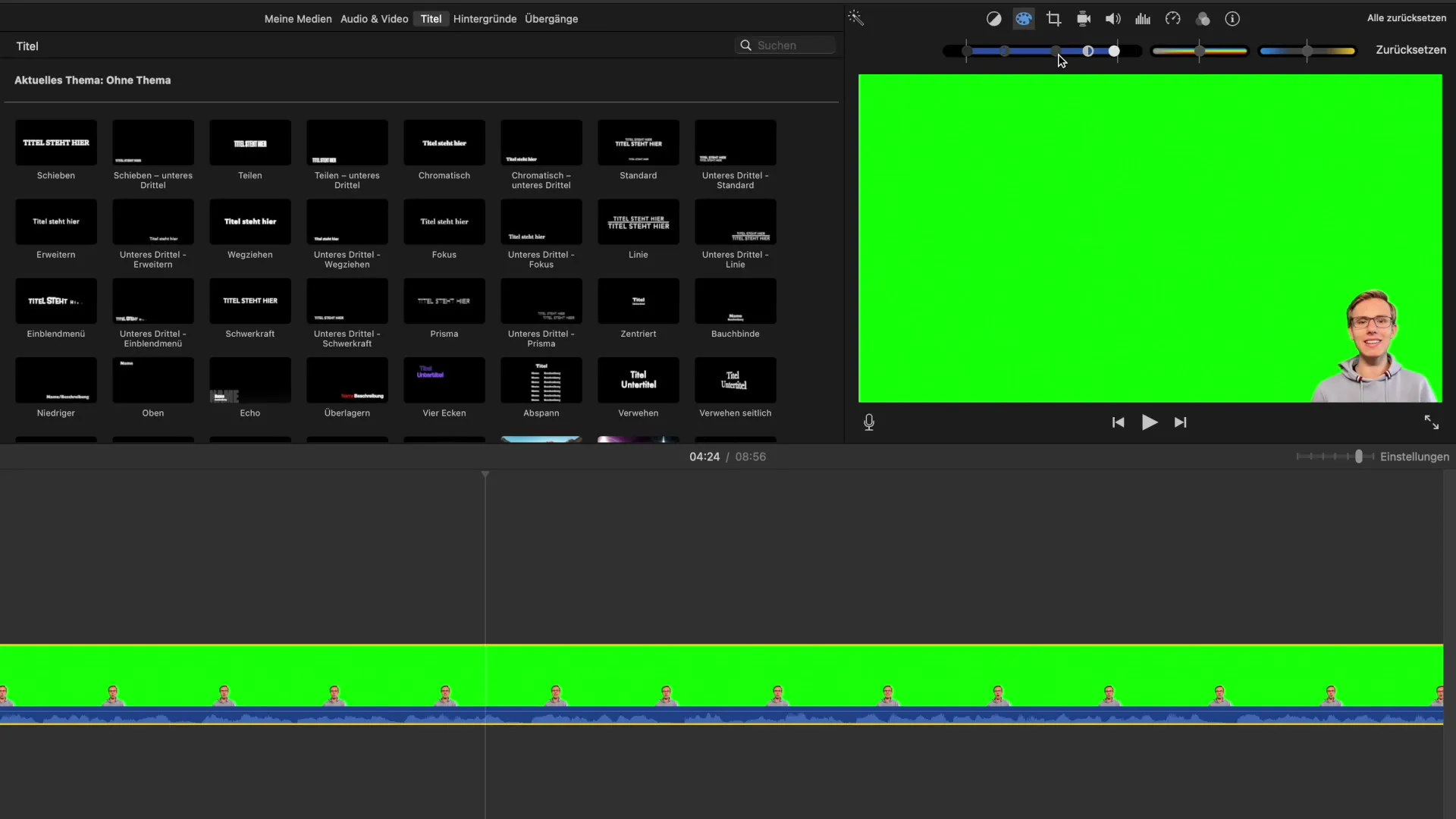
Adım 7: Ek ayarlamalar yap
Gerekirse, kaydırıcılar arasında yeniden geçebilir ve ayarlamalar yapabilirsin. Bazen bir nüans veya küçük bir kaydırıcı farkı belirleyici bir fark yaratabilir. Farklı değerlerle deney yap ve memnun kalana kadar devam et.
Adım 8: Değişiklikleri kaydet
Sonuç uyumluysa ve hoşuna gittiyse, projeyi terk etmeden önce değişikliklerini kaydetmeyi unutma. Böylece renk düzeltmeni başarıyla tamamlamış ve videonu yayına hazırlamış olursun.
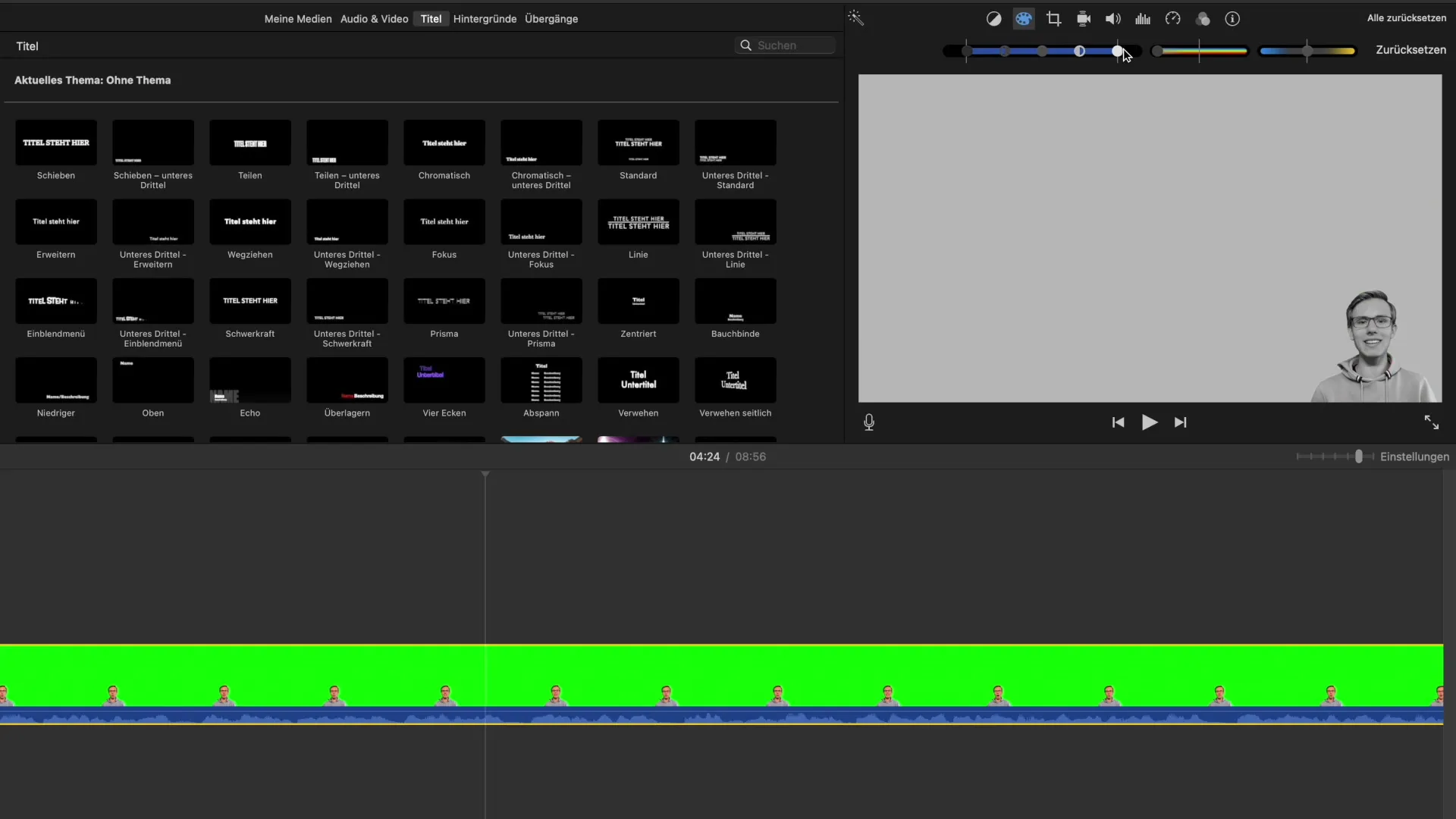
Özet
iMovie'de renk düzeltme uygulamak, adımları kavradıysan oldukça kolaydır. Kararlı parlaklık, hedefe yönelik renk ayarlamaları ve doygunluğa dikkat, temeldir.
Sıkça Sorulan Sorular
iMovie'de parlaklığı nasıl ayarlayabilirim?Parlaklık kaydırıcısını kullanarak daha aydınlık veya daha karanlık alanlar oluşturursun.
iMovie'de renk ayarlaması nasıl çalışır?İkinci kaydırıcı, çekimindeki belirli renk tonlarını ayarlamana olanak tanır.
Renk doygunluğu nedir ve nasıl ayarlayabilirim?Renk doygunluğunu üçüncü kaydırıcı ile ayarlarsın, renklerin yoğunluğunu değiştirirsin.
Renk düzeltmede kaç farklı kaydırıcı vardır?Üç kaydırıcı vardır: Parlaklık, renk ayarlaması ve renk doygunluğu.
Neden renk düzeltme önemlidir?Renk düzeltme, videolarında profesyonel ve uyumlu bir görünüm elde etmene yardımcı olur.


